Windows10系统之家 - 安全纯净无插件系统之家win10专业版下载安装
时间:2022-11-25 07:56:20 来源:Windows10之家 作者:admin
在使用win10电脑中不小心下载安装了流氓软件,但是发现系统上无法彻底删除怎么办,我们可以考虑进win10安全模式中彻底删除。那么如何进安全模式操作呢?下面小编就教下大家win10进安全模式删除流氓软件的方法。
win10如何进安全模式删除流氓软件:
1、首先先进入安全模式。我们通过按住“Shift”按键并在Win10中点击开始菜单中的“重启”,即可在重启之后进入WinRE界面。当然如果Windows因故障无法启动时,不断开关机三次也可以启动到WinRE界面,弹出“恢复”界面,点击其中的“查看高级修复选项”也可以进入。
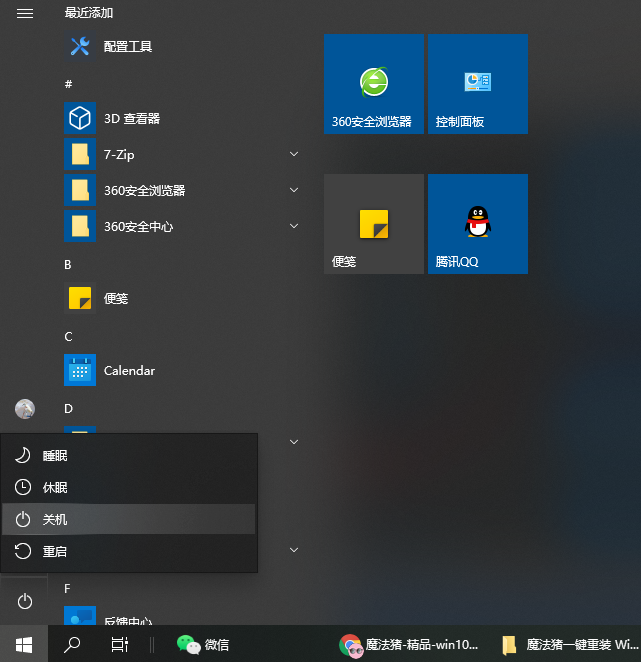
2、进入WinRE之后,点击其中的“疑难解答”。
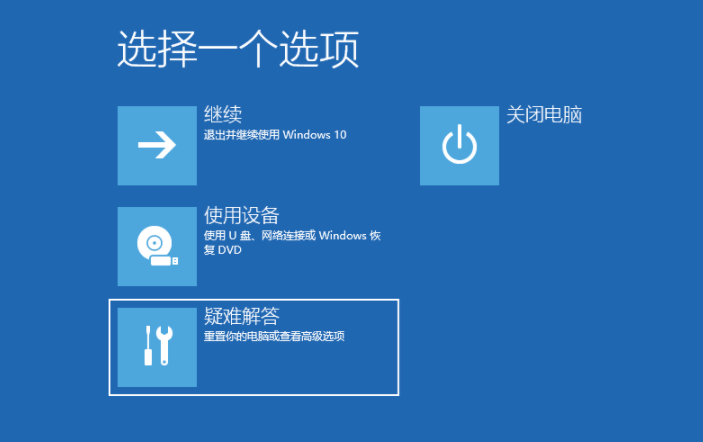
3、依次选择高级选项-启动设置-重启。
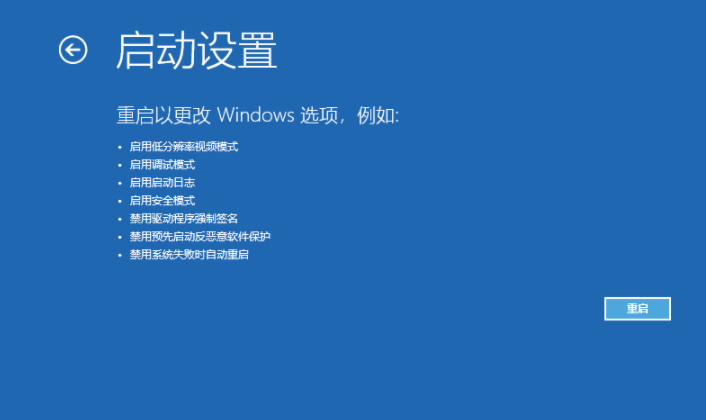
4、再次重启后我们就会来到启动设置,这时候按 4 数字键即可进入安全模式。
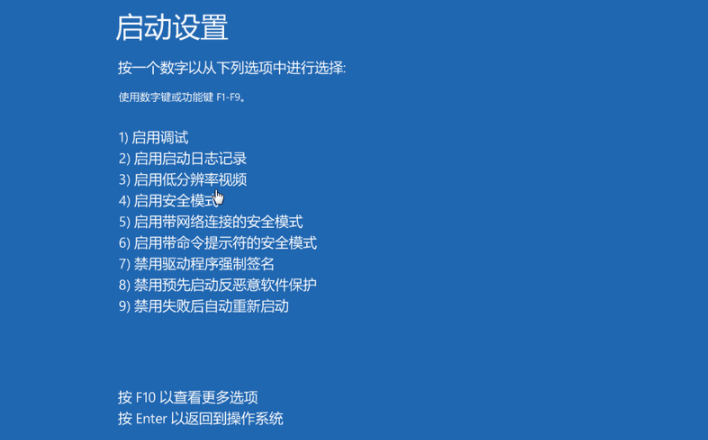
5、下图就是正常进入Win10安全模式的桌面。
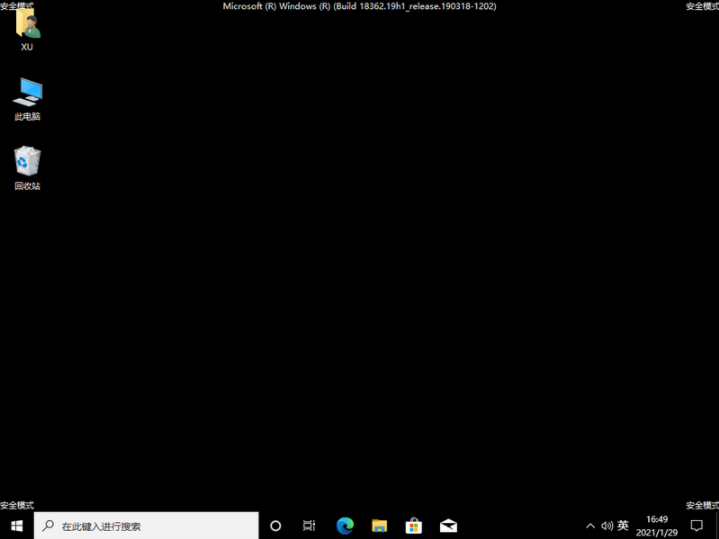
6、进入之后,在安全模式下,windows 会自动的释放这些文件的控制权,所以就可以轻易的删除这些顽固的文件。找到这些流氓软件的位置进行彻底删除即可。
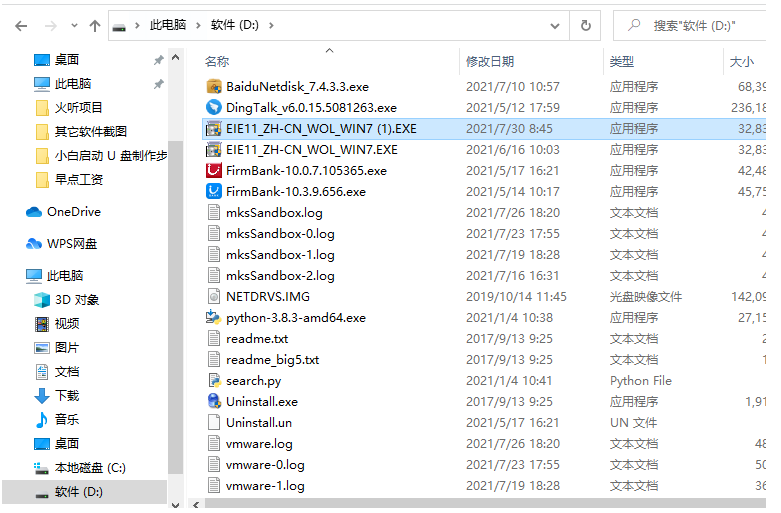
7、然后小编建议大家删除完流氓软件后,还可以给电脑来一次彻底杀毒。安全模式下,Windows系统只会加载必要的驱动程序,这样就可以把病毒彻底删除掉了。
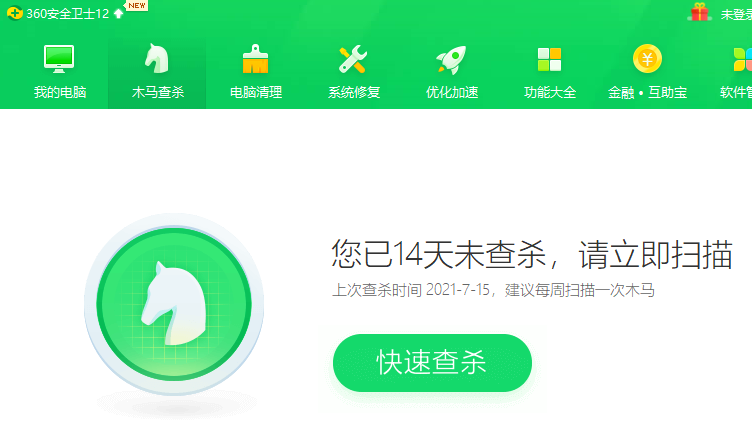
以上便是win10进安全模式删除流氓软件的方法,有需要的小伙伴可以参照教程进行操作。
热门教程
热门系统下载
热门资讯





























